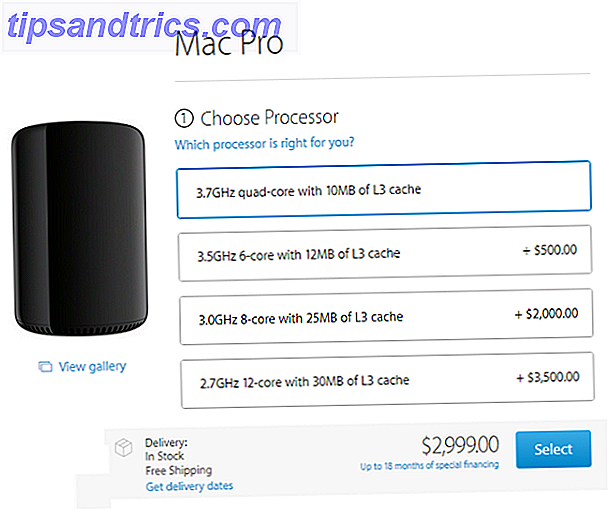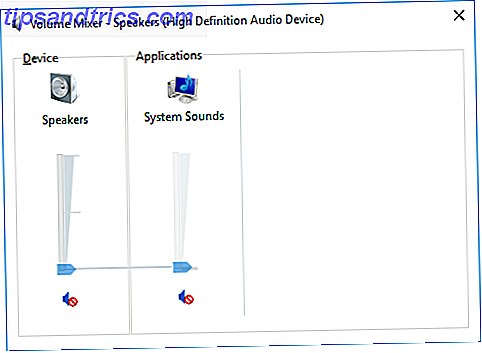Om du är aktiv på flera sociala nätverk och kör din egen blogg är det också chansen att du lägger mycket av samma innehåll på flera olika ställen. För att göra livet lite enklare för dig kan du helt enkelt börja lägga upp allt från ett ställe - Google+ - och lägga automatiskt in det här innehållet på flera olika nätverk och webbplatser.
Om du är aktiv på flera sociala nätverk och kör din egen blogg är det också chansen att du lägger mycket av samma innehåll på flera olika ställen. För att göra livet lite enklare för dig kan du helt enkelt börja lägga upp allt från ett ställe - Google+ - och lägga automatiskt in det här innehållet på flera olika nätverk och webbplatser.
Oavsett om det är din WordPress-blogg, Twitter-profil eller Facebook-vägg, finns det sätt att få dina Google+ inlägg att visas automatiskt så att även om dina vänner inte är på Google+ kan de fortfarande hålla sig till allt innehållet. Det kommer att kräva lite ansträngning från din sida att installera, men när det är allt igång kan du låta det fungera i bakgrunden, och du kan helt enkelt skicka bort från Google+ med ditt hjärtans innehåll.
Naturligtvis är ett varningstecken i ordning. Nyckeln till alla sociala nätverk är bara det - det är socialt. Du måste fortfarande logga in på Facebook, Twitter eller kolla in kommentarerna på din blogg, att interagera med dina anhängare och läsare.
Skicka från Google+ till WordPress
Om du vill dela dina Google+ inlägg automatiskt i WordPress-bloggen kan du använda det fria pluginet, Google + Blog. En betald version av plugin kostar dig $ 10, men funktionaliteten är identisk. Den enda skillnaden är att med den fria versionen kommer en länk till pluginplatsen att följa med alla dina inlägg.
Efter installationen av plugin kan du komma åt dess inställningar under WordPress-inställningsmenyn.

För att konfigurera pluginet behöver du ditt Google+ ID och en API-nyckel för Google+. Ditt Google+ ID är en lång rad siffror och kan hittas i din profiladress, medan du kan skapa din personliga API för Google+ API här. För att komma igång, klicka på knappen Skapa projekt :

Du kommer att presenteras med en lång lista över API-relaterade Google. Bläddra ner till Google+ API och aktivera inställningen.

Du måste acceptera Googles API-användarvillkor och användarvillkoren för Google+ Platform. Detta skapar ditt API-projekt, och du kan hitta din API-nyckel under API-åtkomst.

När du har kopierat din API-nyckel, gå tillbaka till din WordPress-kontrollpanel och klistra in nyckeln i din Google + Blog-plugin-inställningar.
Här kan du också lägga in ditt Google+ ID. Du kan också bestämma hur många av dina tidigare inlägg som ska dras in i ditt WordPress-blogg med retroaktiv verkan, och vilka taggar och kategorier som kommer att kopplas till dina inlägg. Slutligen kan du också välja status för dina inlägg - Väntar, Framtid, Privat, Utkast eller Publicerat.

Från det ögonblicket kommer eventuella Google+ inlägg som du delar med det sociala nätverket automatiskt att skickas till ditt WordPress-blogg. Pluggen körs varje timme för att importera dessa inlägg, men du kan manuellt tvinga en import genom att uppdatera pluginalternativen i inställningarna.
Slutprodukten ser exakt ut på bloggen som den gjorde på Google+. Titeln på ditt WordPress blogginlägg tas in från första meningen i ditt inlägg i Google+ - så var noga med att hålla den första meningen kort och söt, eller till och med börja använda titlar för dina Google+ inlägg. Bilder importeras som det är, oavsett om du har laddat upp det direkt till Google+ eller det är den automatiskt genererade bilden som följer med en länk i det sociala nätverket. Eventuella kommentarer du får på Google+ visas också i ditt WordPress-inlägg.

Inlägg från Google+ till Twitter
Att dela dina Google+ inlägg automatiskt på Twitter görs extremt enkelt med ManageFlitter. Du kan registrera dig för att använda webbplatsen med ditt Twitter-konto. När du har gjort det, gå bara till "Dashboard" och klicka på "Slå på / av Google+ dela". Allt du behöver för att aktivera funktionen är din profil för Google + -profil. När du har skrivit in det ska du veta att dina konton är kopplade till välkomstmeddelandet, inklusive en länk till din profil.

Om du vill byta funktionen till och från - du går bara över till samma plats för att inaktivera den.
Skicka in från Google+ till Facebook
Det enklaste sättet att skicka från Google+ till Facebook är att ta reda på vad din hemliga adress för Facebook-e-postadress är. Du kan hitta det här genom att gå till mobiluppladdningssidan. Om du är inloggad kommer du att se vad din adress är omedelbart. När du skapar ett nytt inlägg på Google+ lägger du bara till den adressen till de personer du delar inlägget med, och det visas automatiskt på din Facebook-sida. Nackdelen med att använda den här metoden är att alla foton du laddar upp eller videoklipp du delar inte kommer att inkluderas i inlägget. Den här metoden är endast användbar för uppdateringar av text som endast överstiger text.
För att dela alla slags uppdateringar från Google+ till Facebook måste du lägga lite mer ansträngning i processen. Först måste du få tillgång till ditt Google+ RSS-flöde. Vi har redan visat dig flera sätt att göra det 4 sätt att få din Google Plus RSS-flöden 4 sätt att få din Google Plus RSS-flöden RSS-flöden är fortfarande en mycket populär metod för att dela i sociala nätverk idag, så vi ska gå genom några sätt att få dina inlägg och +1 från Google+ via RSS. Det finns ... Läs mer - så välj den metod som passar dig bäst. När du har ditt RSS-flöde måste du använda det med Facebook-appen RSS Graffiti. När du har beviljat RSS Graffiti-åtkomst till din Facebook-profil (och sidor du hanterar) kan du "lägga till en ny publiceringsplan".
Du måste då fylla i två bitar av information - din källa och ditt mål. Din källa är ditt Google+ RSS-flöde. Du kan också välja hur ofta foderet uppdateras och hur många poster som ska inkluderas per uppdatering.

Nästa steg kommer att välja ditt mål - vilken Facebook-profil eller sida du vill att uppdateringarna ska visas på. Om du inte har några Facebook-sidor visas bara din profil i listan. Du kan då välja mellan tre olika uppdateringstyper - men det bästa alternativet kommer förmodligen att vara Standard som innehåller alla bilder, videoklipp eller ljudfiler du delar.
Har du några tips eller tricks om hur du gör Google+ till den ultimata sociala medierna? Låt oss veta i kommentarerna.